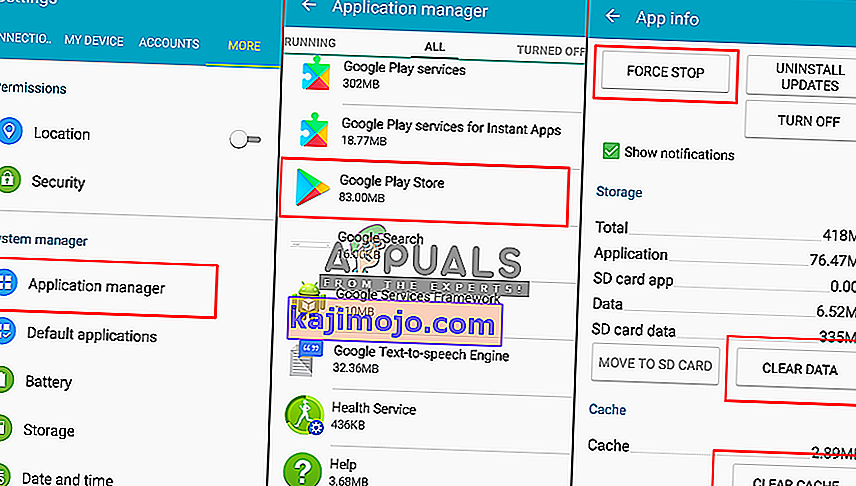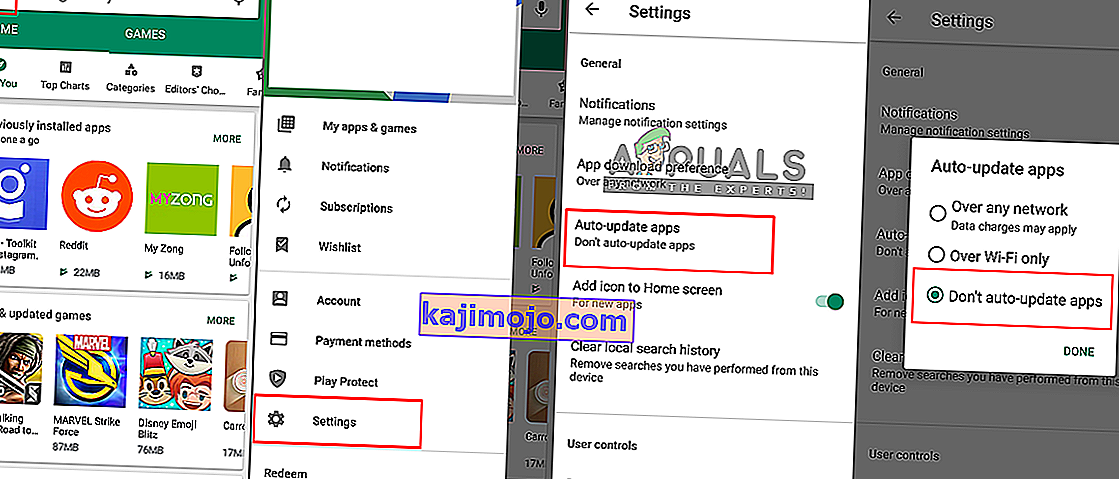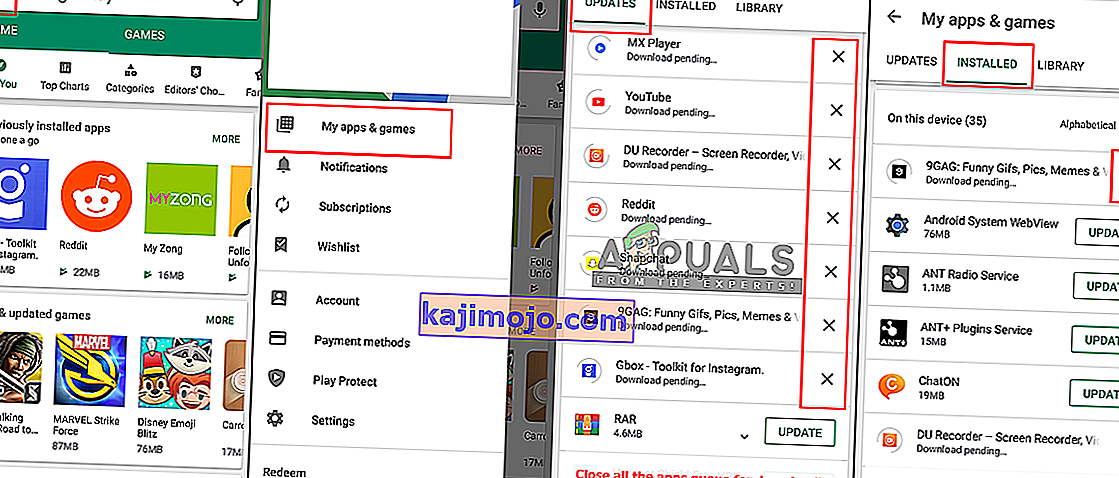ผู้ใช้หลายรายได้รับปัญหา " รอการดาวน์โหลด " ใน Google Play Store ทุกครั้งที่พยายามดาวน์โหลดหรืออัปเดตแอปพลิเคชัน เราใช้หลายแอปพลิเคชันในชีวิตประจำวันและบางส่วนต้องดาวน์โหลดหรืออัปเดต แต่ปัญหานี้ทำให้ผู้ใช้ดำเนินการได้ยาก ปัญหานี้จะเกิดขึ้นบนอุปกรณ์ Android และ Google Play Store จะติดอยู่

ปัญหาที่รอดำเนินการดาวน์โหลด Google Play คืออะไร
หลังจากตรวจสอบปัญหานี้แล้วเราพบสาเหตุที่เป็นไปได้บางประการที่อาจทำให้เกิดข้อผิดพลาดนี้ใน Google Play Store ของคุณ โดยปกติสิ่งนี้อาจเกิดขึ้นเนื่องจากหน่วยความจำแคชหรือการตั้งค่า Google Play Store ของคุณ
- Google Play Store : ส่วนใหญ่ข้อผิดพลาดของ Google Play Store เกิดจากข้อมูลที่เสียหายหรือเสียหายในโทรศัพท์ของคุณ ในกรณีนี้คุณสามารถแก้ไขปัญหาได้โดยการลบข้อมูลแคชใน Application Manager
- อัปเดตอัตโนมัติใน Google Store : มีตัวเลือกสำหรับการอัปเดตอัตโนมัติในการตั้งค่า Google Play Store ของคุณซึ่งจะช่วยให้โทรศัพท์ของคุณอัปเดตโดยอัตโนมัติเมื่อใดก็ตามที่มีการอัปเดตใหม่ ๆ แต่ด้วยเหตุนี้การอัปเดตแอปพลิเคชันของคุณอาจติดอยู่ในคิวและทำให้เกิด ปัญหาสำหรับการดาวน์โหลดที่รอดำเนินการ
- การติดตั้งที่รอดำเนินการ : แอปพลิเคชันทั้งหมดที่ต้องอัปเดตหรือดาวน์โหลดติดค้างโดยแอปพลิเคชันบางตัวในแท็บINSTALLEDซึ่งไม่เสร็จสิ้นและไม่ปล่อยให้ผู้อื่นทำในคิว
- หน่วยความจำแคช : บางครั้งแอปพลิเคชันไม่ได้ปิดอย่างสมบูรณ์ แต่ทำงานอยู่เบื้องหลังและเก็บข้อมูลข้อมูลผู้ใช้ไว้ในหน่วยความจำแคช การรีสตาร์ทโทรศัพท์ของคุณจะลบข้อมูลชั่วคราวออกจาก RAM
เมื่อคุณมีความเข้าใจพื้นฐานเกี่ยวกับลักษณะของปัญหาแล้วเราจะดำเนินการต่อไปยังวิธีการแก้ไขข้อผิดพลาด " รอการดาวน์โหลด "
วิธีที่ 1: การล้างแคชและข้อมูลของแอป Google Play
ข้อมูลแคชในโทรศัพท์ของเราเป็นเพียงไฟล์ขยะที่ใช้ในการบันทึกข้อมูลผู้ใช้เกี่ยวกับแอปพลิเคชันและเพื่อช่วยให้คุณทำงานเสร็จได้เร็วขึ้น อาจใช้พื้นที่เก็บข้อมูลขนาด KB ถึง GB ในกรณีเดียวกันคือ Google Play Store บันทึกข้อมูลลงในอุปกรณ์สำหรับแอปพลิเคชันที่คุณดาวน์โหลด ข้อมูลอาจเสียหายหรือเสียหายได้ง่ายและการล้างข้อมูลโดยทำตามขั้นตอนด้านล่างจะช่วยแก้ปัญหาได้
- ไปที่ " การตั้งค่า " ในโทรศัพท์ของคุณและเปิด " ตัวจัดการแอปพลิเคชัน / แอป "
- ค้นหา“ Google Play Store ” ในรายการแอพ
- แตะ " บังคับหยุด " และล้าง " แคช " หรือ " ข้อมูล "
หมายเหตุ : สำหรับโทรศัพท์บางรุ่นคุณต้องเลือก“ ที่เก็บข้อมูล ” จากนั้นคุณจะเห็นข้อมูลและแคช
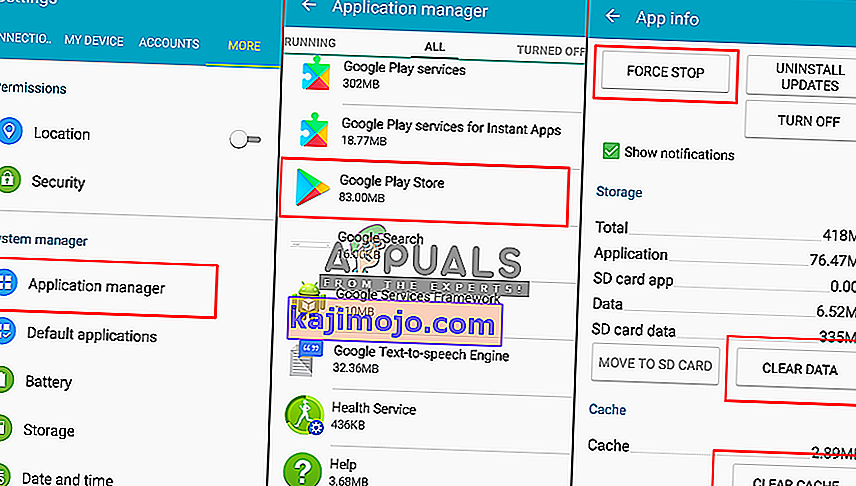
- กลับไปที่Google Play Storeลองอีกครั้งเพื่ออัปเดตหรือดาวน์โหลดแอปพลิเคชัน
วิธีที่ 2: รีสตาร์ทโทรศัพท์ของคุณ
การรีสตาร์ทโทรศัพท์จะรีเฟรช RAM โดยการลบข้อมูลชั่วคราวทั้งหมดที่จัดเก็บไว้สำหรับ Google Play Store ของคุณซึ่งรวมถึงการอัปเดตหรือไฟล์ดาวน์โหลดที่ค้างอยู่ คุณสามารถเริ่มต้นโทรศัพท์ของคุณโดยการเลือกปิดตัวเลือกและจากนั้นหันบนโทรศัพท์อีกครั้งหรือเพียงแค่เลือกเริ่มต้นใหม่ตัวเลือก หลังจากรีสตาร์ทอุปกรณ์ของคุณให้ตรวจสอบว่าคุณสามารถดาวน์โหลดหรืออัปเดตแอปได้ทันที
หมายเหตุ : บางครั้งคุณจำเป็นต้องใช้วิธีที่ 1ก่อนที่จะใช้วิธีที่ 2
วิธีที่ 3: ปิดใช้งานการอัปเดตอัตโนมัติและหยุดการติดตั้งที่รอดำเนินการ
ส่วนใหญ่คนหนึ่งหรือมากกว่าการใช้งานจะได้รับการติดอยู่ว่ามีการปรับปรุงอัตโนมัติเป็นONสำหรับ Google Play สโตร์ของคุณและหยุดที่จะช่วยให้การปรับปรุงอื่น ๆ คุณยังสามารถหยุดการอัปเดตทั้งหมดในไลบรารีและเริ่มอัปเดตแอปพลิเคชันทีละแอปได้โดยไม่มีปัญหา ตัวเลือกที่ดีกว่าคือเลือก " ไม่ต้องอัปเดตแอปอัตโนมัติ " เพื่อที่คุณจะไม่ได้รับข้อผิดพลาดนี้อีกในอนาคต
- ไปที่“ Google Play Store ” แล้วกด“ แถบการตั้งค่า ” ที่มุมบนซ้ายของหน้าจอหรือสลับไปทางขวา
- เลื่อนลงไปที่“ การตั้งค่า ”
- แตะที่ตัวเลือก“ อัปเดตแอปอัตโนมัติ ” แล้วเลือก“ ไม่ต้องอัปเดตแอปอัตโนมัติ ”
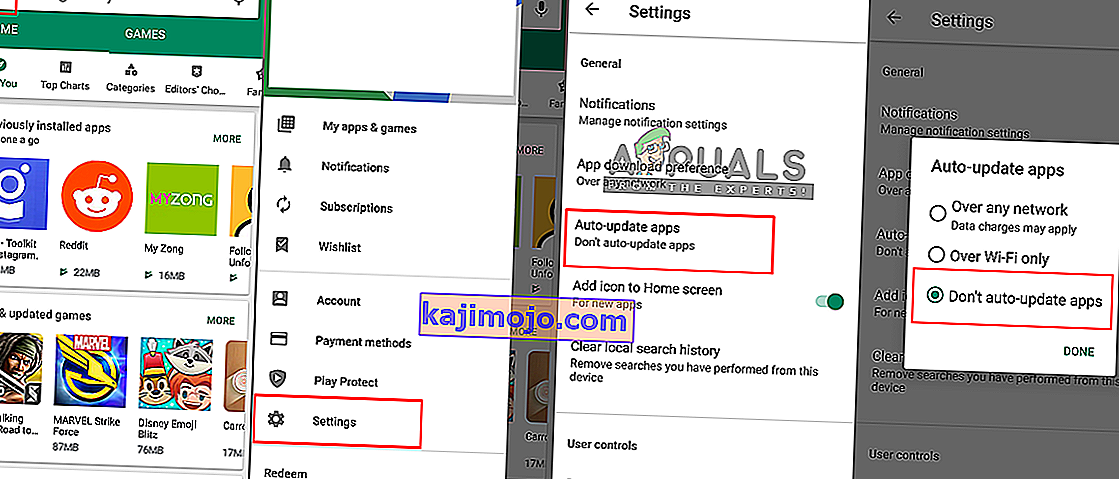
- ไปที่แถบการตั้งค่าอีกครั้งและคราวนี้เลือก“ แอปและเกมของฉัน ”
- ลองอัปเดตแอปด้วยตนเอง แต่หากไม่ได้ผลให้หยุดการอัปเดตทั้งหมด
- ไปที่แท็บที่สอง“ ติดตั้งแล้ว ” และตรวจสอบว่าต้องมีการดาวน์โหลดบางส่วนค้างอยู่และจะค้าง
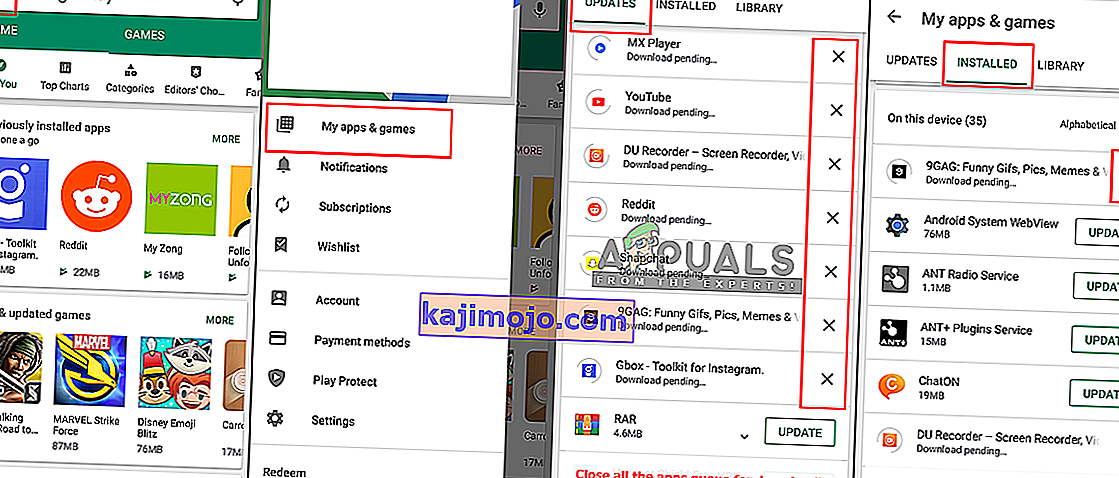
- ยกเลิกแอพพลิเคชั่นที่ค้างแล้วลองอัปเดตและดาวน์โหลดแอพอีกครั้ง